Ako získať maximálne rozmery modelu a zostavy
Veľa krát sa stretávame s požiadavkou na zaslanie celkových rozmerov zostavy, rozmerov polotovaru, maximálnych rozmerov súčiastok. Napádajú nás otázky napríklad: ako sa zmení rozmer zostavy, keď tam vložíme požadovanú súčiastku, ktorý rozmer sa zmení? Aby sme dokázali jednoducho a automaticky zistiť maximálne rozmery zostavy, alebo modelu a aby nám tieto rozmery automaticky vypisovalo ako hodnotu parametra použijeme nástroj, ktorý obsahuje PTC Creo Parametric a volá sa ModelCheck.
V prvom kroku si musíme nastaviť ModelCheck. Ten pri spusteni používa nastavenia, ktoré sa zvyčajne nachádzajú v adresári MC napríklad:
(D:\Applic\StartTools\configs\Creo4\mc\)
1. Nastavíme východzie nastavenia pre spustenie ModelCHECKu (*.mc) voľbu MU_ENABLED na hodnotu Y.
(D:\Applic\StartTools\configs\Creo4\mc\config\config_init.mc)
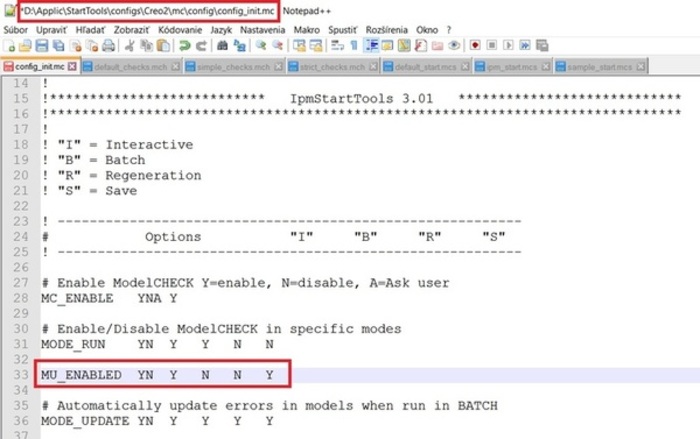
Obr. 1
2. Nastavíme nastavenia pre kontrolu ModelCHECKu Check files (*.mch) voľbu OVERALL_SIZE na hodnotu Y.
(D:\Applic\StartTools\configs\Creo4\mc\config\check\default_checks.mch)
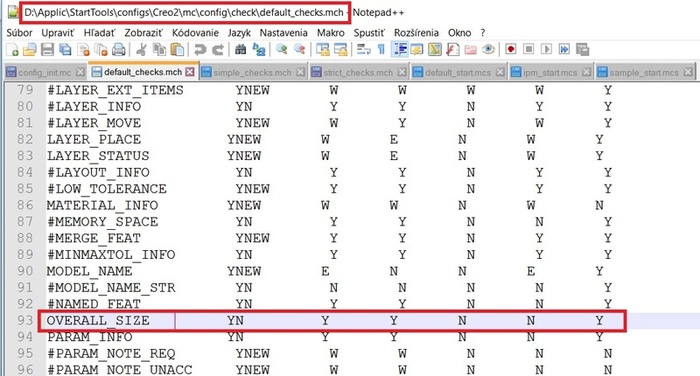
Obr. 2
3. Nastavíme nastavenia pre kontrolu ModelCHECKu Check files (*.mch) voľbu ADD_CHK_PARAM na hodnotu Y.
(D:\Applic\StartTools\configs\Creo4\mc\config\check\default_checks.mch)
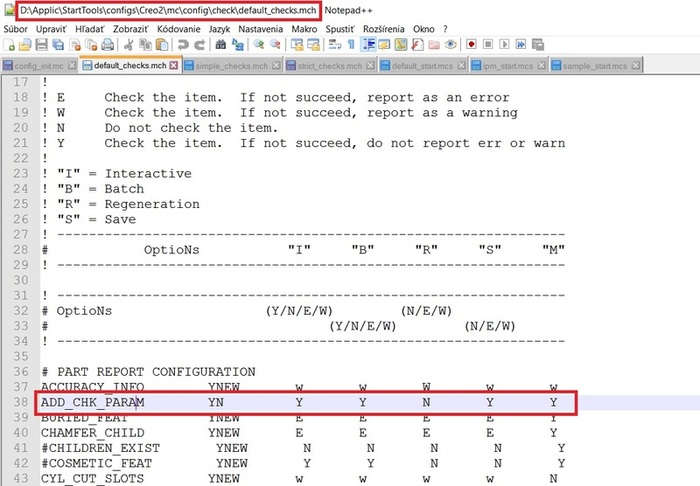
Obr. 3
4. Nastavíme nastavenia pre spustenie ModelCHECKu Start files (*.mcs) voľbu PRT_ADD_CHK_PARAM <Parameter_Name> OVERALL_SIZE v následujúcich súboroch.
(D:\Applic\StartTools\configs\Creo4\mc\config\start\default_start.mcs, ipm_start.mcs, sample_start.mcs)
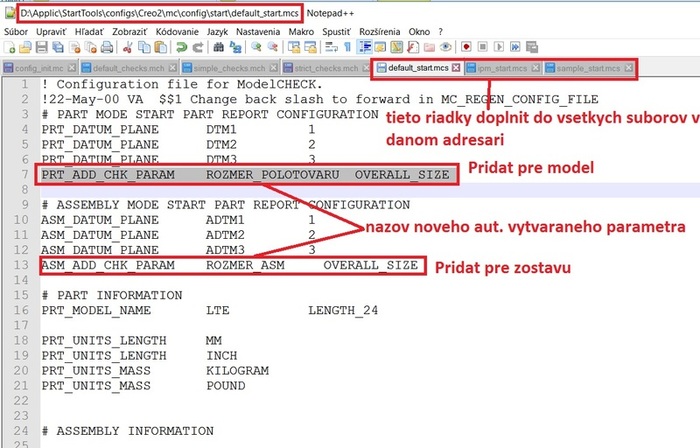
Obr. 4
Po spusteni Modelcheck Interactiv v Creo 4.0, Creo automaticky vytvori zadany parameter a vyplní aktuálne maximálne rozmery modelu, alebo zostavy.
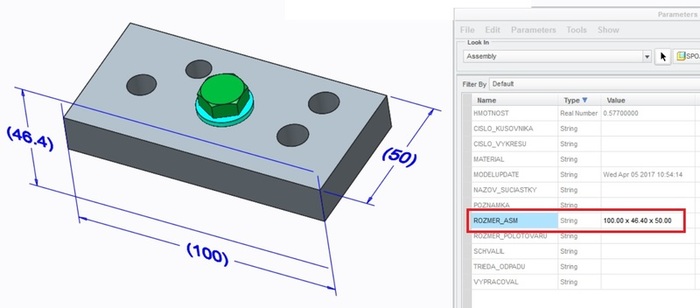
Obr. 5
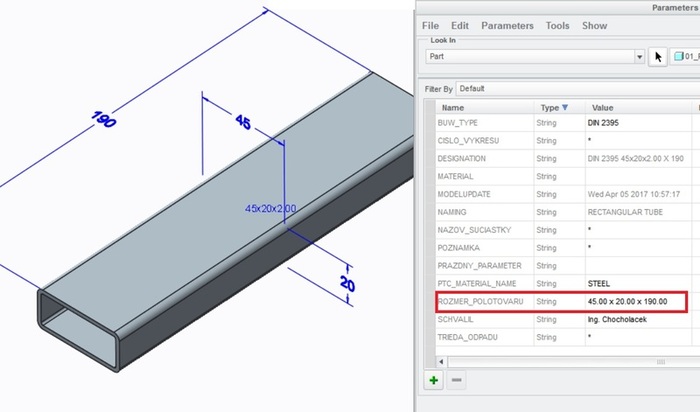
Obr. 6
Krátka video ukážka nastavenia ModelChecku a jeho použitia pre tvorbu parametra s hodnotou maximálnych rozmerov modelu, alebo zostavy.
Video ukážka TU.